Créer des Filtres avec des Critères Avancés pour l'Envoi d'E-mails Conditionnels
Lors de la configuration des e-mails conditionnels avec le module complémentaire Form Emails, vous créez des filtres avec des critères complexes. Chaque condition dans la fenêtre de logique conditionnelle peut contenir un ou plusieurs critères et vous pouvez utiliser les opérateurs ET/OU pour spécifier si les critères sont optionnels ou obligatoires.
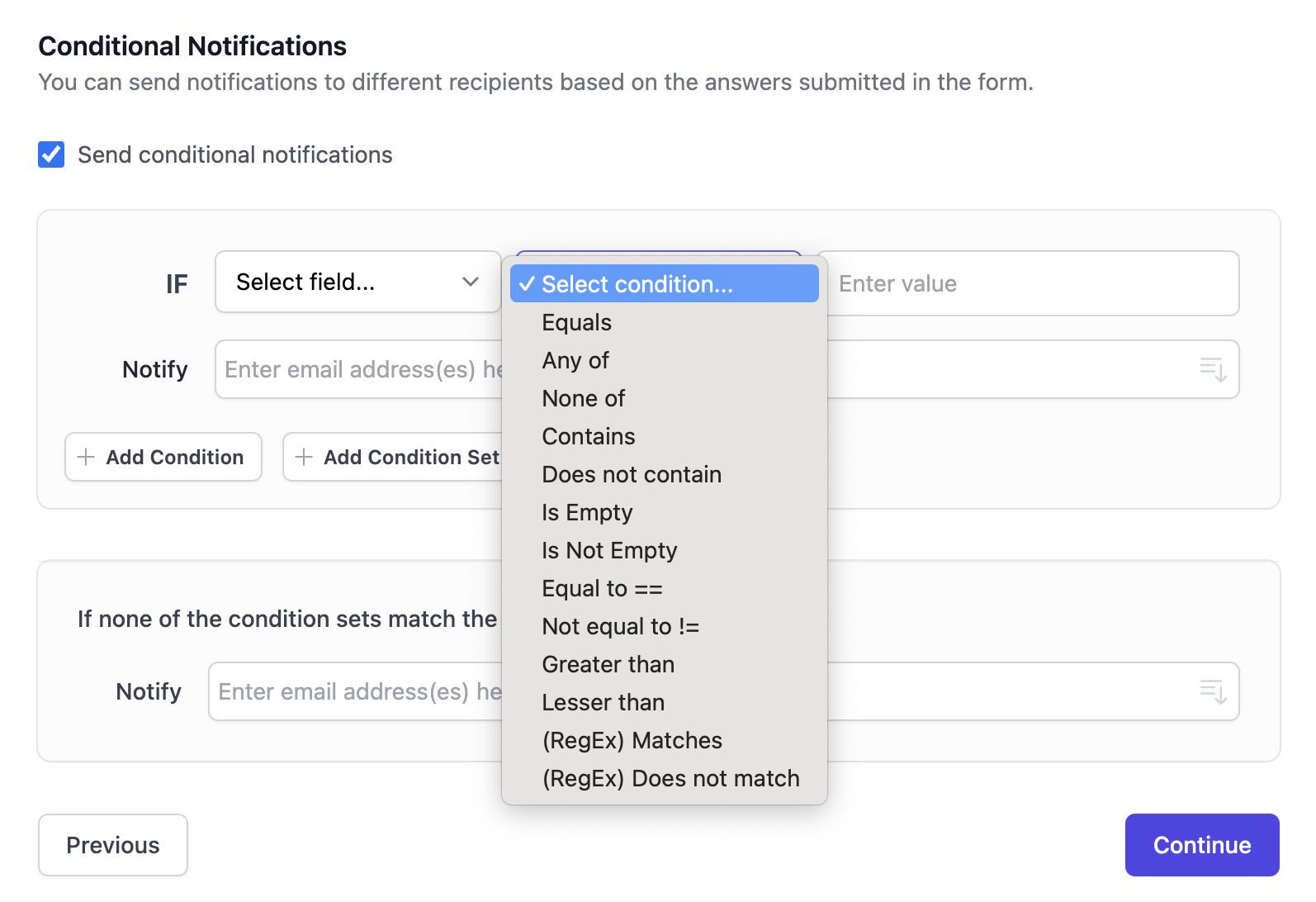
Filtrer par Critères Avancés dans Google Forms
Le module complémentaire Google Forms vous permet de créer facilement des filtres avancés avec plusieurs critères. Voici quelques exemples.
Critères pour Comparer les Champs de Texte
Égal à- La réponse correspond exactement au texte spécifiéL'un des- Spécifiez une liste de valeurs (séparées par des virgules) et la réponse doit être l'une de ces valeursAucun des- La réponse ne doit pas être égale à un élément de la liste (séparés par des virgules)Contient- Le texte est n'importe où dans le champ de réponseNe contient pas- La réponse ne contient pas le texte spécifiéEst vide- La réponse est videN'est pas vide- La réponse contient au moins un caractère (non vide)
Si vous souhaitez vérifier si une réponse fait partie d'une liste de valeurs possibles, utilisez un seul critère
Contientau lieu de créer plusieurs critères avec le filtreÉgal à.
Opérateurs de Comparaison pour les Champs Numériques
Égal à ==- La réponse correspond à la valeur numérique spécifiéeDifférent de !=- La réponse ne correspond pas au nombreSupérieur à- La réponse est supérieure ou égale au nombreInférieur à- La réponse est inférieure ou égale au nombre
Si vous souhaitez vérifier si une réponse est comprise entre deux nombres, créez deux conditions pour le même champ - supérieure à la limite inférieure et inférieure à la limite supérieure.